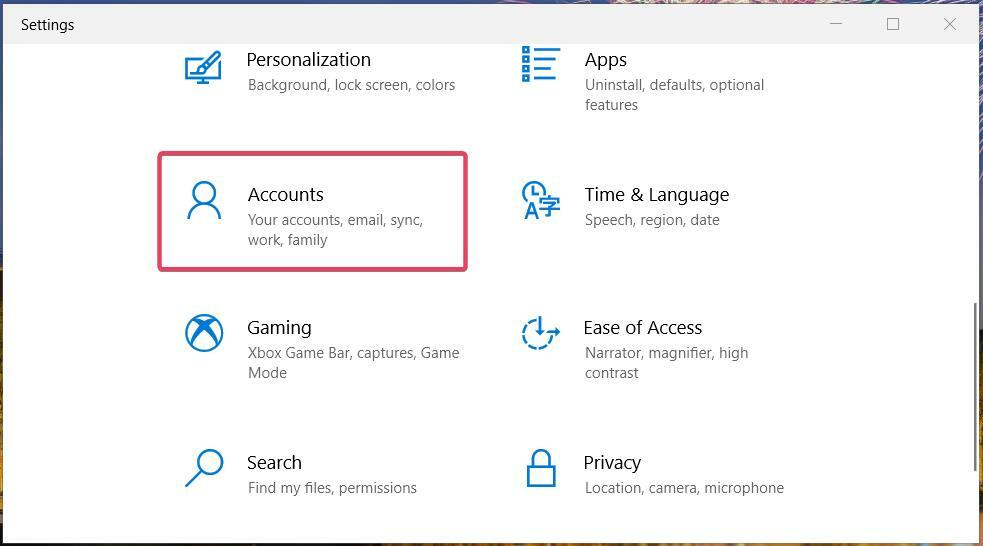Как удалить файлы в Windows 10, которые настаивают на том, чтобы они оставались и используются, даже если они не открыты: - Windows 10 - одна из долгожданных версий Windows. Windows предоставила возможность существующим потребителям, которые в настоящее время используют Windows 8 или Windows 7, бесплатно перейти на Windows 10. Несмотря на то, что Microsoft представила новые улучшения и дополнения, такие как Cortana, браузер Edge и т. Д., В операционной системе есть и другие бесчисленные недостатки. Поврежденные файлы - одна из многих головных болей, с которыми сталкивается большинство пользователей. Пользователи сталкиваются с проблемами, пока удаление ненужных файлов из их системы. Проблема в том, что некоторые файлы настаивают на том, что они используются, даже если в системе не открыты файлы или приложения. Читайте дальше, чтобы узнать, как удалить те файлы, которые настаивают на их использовании.
Читайте также:Как удалить файлы безвозвратно, чтобы их нельзя было снова восстановить
Служба убийства из диспетчера задач
Диспетчер задач - один из самых полезных инструментов Windows. Диспетчер задач позволяет вам просматривать запущенные приложения и службы в нашей системе в любой момент. Кроме того, он позволяет отключать службы, которые могут запрещать вам удаление некоторых файлов.
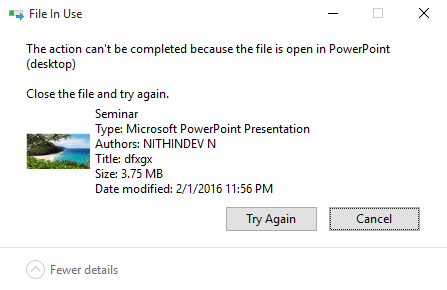
Так, например, вы узнали, что служба, которая мешает вам удалить файл, - это Powerpoint, тогда вы можете найти службу в диспетчере задач и щелкнуть ее правой кнопкой мыши. Теперь нажмите на Завершить задачу из расширенного меню. Но если это системная задача, вы не сможете убить ее, даже если у вас есть права администратора.
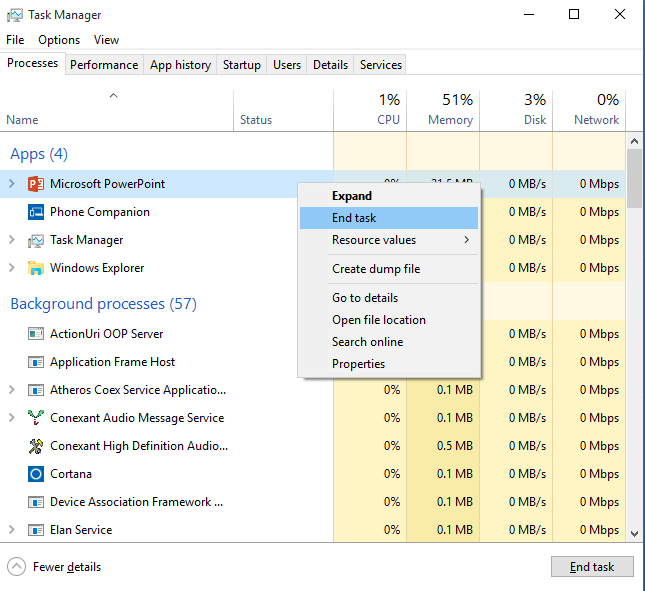
Использование стороннего инструмента
Существует стороннее программное обеспечение с именем IObit Unlocker что поможет вам в такой ситуации. После того, как вы загрузили и установили его по указанной выше ссылке, вам нужно щелкнуть правой кнопкой мыши файл или папку, которые вы хотите удалить. В развернутом меню выберите IObit Unlocker.
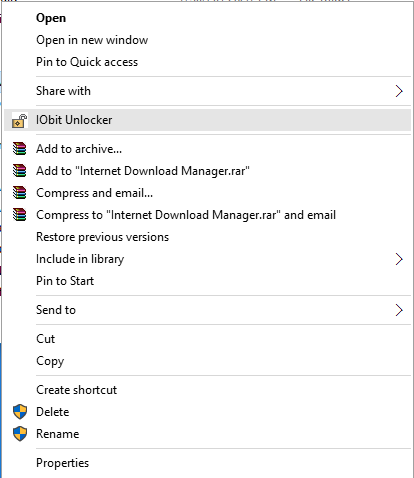
Теперь откроется новое окно, показывающее процессы, связанные с файлом / папкой, которые нужно удалить. Нажмите на Разблокировать, это освободит файл / папку от всех связанных с ними процессов. В противном случае вы можете нажать любую из опций в раскрывающемся меню справа от Разблокировать вариант.
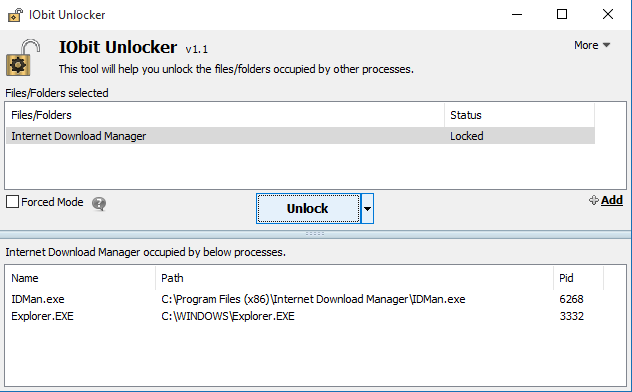
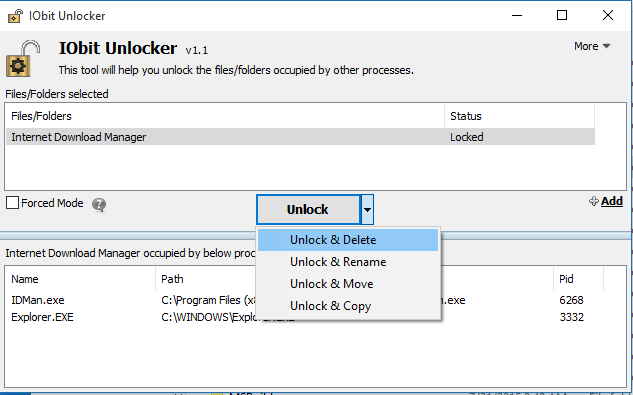
Безопасная загрузка, если другие варианты не работают
Безопасная загрузка - лучший вариант, если все остальные варианты не работают. Для загрузки в безопасном режиме введите msconfig в поле поиска. Теперь нажмите на всплывающее SСистемная конфигурация.
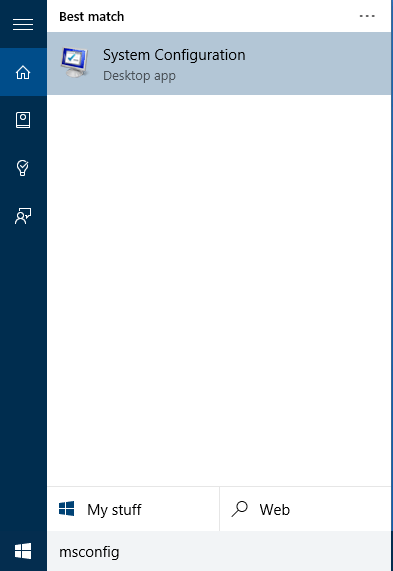
Откроется новое окно. Отсюда нажмите на Безопасный ботинок и Аpply. Он предложит системе перезагрузиться в безопасном режиме, где вы можете удалить файл. Чтобы вернуться в нормальный режим, перейдите в окно msconfig и снимите флажок Безопасный ботинок из Параметры загрузки. Это переведет систему в нормальный режим.
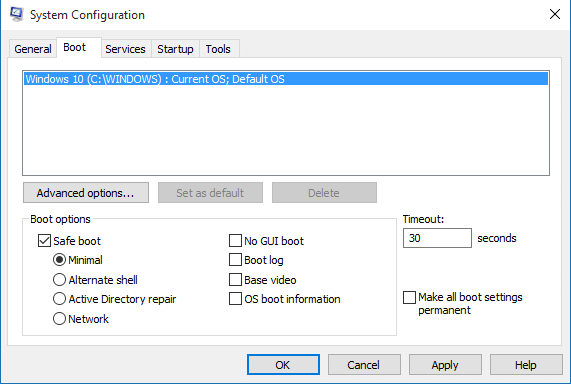
Вышеописанное - лучший способ удалить ненужные файлы, которые настаивают на том, чтобы остаться.